「eSIM」と「SIM」 どちらを選ぶべき?eSIMの概要や更新手順、LINEMOでの対応状況をご紹介

私たちが通信事業会社と契約して使っているスマホやタブレットには、「SIMカード」 が搭載されています。
SIMとは、「加入者識別モジュール」 を意味する英語「Subscriber Identity Module」 の頭文字で、デバイスはSIMカード(ICカード)に記録されているユーザー情報をもとにして、音声通話や4G・ 5Gなどのデータ通信ができるようになります。
現在日本国内で多く見られるのは、USIMカード(Universal Subscriber Identity Module card) やUIMカード(User Identity Module card) と呼ばれる、デバイス本体に挿入して利用するタイプです。eSIMと比較する際は、「SIM」 とひとまとめに呼ぶこともあります。
しかし、最近では「eSIM」 と「SIM」 どちらを利用するか、ユーザーが契約時に選択できるようになりました。
この記事ではeSIMの概要やSIMとの違い、更新手順について解説します。
関連記事:「SIMカード」って何?知っておきたい種類と選び方、取り扱いの注意点など
関連記事:SIMフリーとは?SIMフリースマホを選ぶメリットやデメリット、選び方のポイントを解説
更新日:2023.5.31
eSIMとは
「 eSIM( イーシム)」 とは、「組み込み型」 を意味する英語「Embedded SIM」 の略語で、デバイスに内蔵されたSIMを指します。
eSIMでは、SIMカードのようにのりかえごとに差し替える必要がなく、オンラインで通信事業会社の契約情報を書き換えることができます。
令和2年11月に発表された総務省の発表によると、「eSIM(組込み型SIM)は、SIMカードを差し替えなくても、オンラインで通信事業者を変更することができるため、利用者による事業者の乗換えを円滑化し、海外旅行客等の利便性の向上に資するものとして、諸外国では広く普及している。」と述べられています。
また今後日本国内にeSIM対応の通信事業会社が増えればより普及する見通しです。
国内での現状は、eSIM対応のデバイスが少ないこともネックだと言えますが、最近ではeSIMを搭載していない一部のデバイスでも、eSIMカード対応ソフトウェアと「eSIMカード(専用USIMカード)」 を利用すれば、eSIMと似たように運用できるようになっています。
eSIMの特徴
eSIMの特徴は、次の4つにまとめられます。
- オンラインで携帯キャリアの契約情報を書き換えられる
- SIMカードの差し替え不要で、紛失や破損の心配がない
- 一時的なサービス利用もしやすい
- 1台で2回線の使い分けもできる
オンラインで携帯キャリアの契約情報を書き換えられる
eSIMの大きな特徴は、オンラインで通信事業会社の契約情報を書き換えられるところです。
申し込みから利用開始まで1人で行うことができるため、店舗へ行く必要がなく、時短へとつながります。申し込みたいと考えてから開通まで数日かかっていた流れが、自宅にいながら最短1時間※で完了します。
- ※LINEMOの場合、18時までにお申し込みが必要。審査状況によっては1営業日以上かかる場合があります。
SIMカードの差し替え不要で、紛失や破損の心配がない
eSIMは本体に内蔵されており、物理的なSIMカードの差し替えが不要で、紛失や破損の心配がありません。
eSIMカードの場合も初回は挿入が必要ですが、以降はeSIMと同じく遠隔操作で契約情報の上書きができます。
一時的なサービス利用もしやすい
総務省の各通信事業会社が設定していた契約期間、違約金などへの働きかけにより、最近はユーザーが目的ごとに通信事業会社を選べるような契約形態に変化してきています。
またeSIMの利用と組み合わせれば、のりかえ時の利便性が一段と向上します。「海外旅行に行く時だけ特定の通信事業会社に変更する」 などのニーズにも、eSIMではすぐに対応できます。
1台で2回線の使い分けもできる
1台のスマホで2つの通信事業会社のSIMを切り替えて使う方法を「デュアルSIM」 と呼びますが、eSIMをSIMカード1枚と組み合わせての使用も可能です。
また、iPhone 15 Pro Max、iPhone 15 Pro、iPhone 15 Plus、iPhone 15などの一部のデバイスでは、eSIMを2つ有効にできます。
eSIMの注意点
eSIMを検討する際に注意したい点は次の通りです。
- 対応機種への変更が必要な場合がある
- 設定に際して知識が必要な場合がある
- データ通信SIMのみ対応の通信事業会社も多い
対応機種への変更が必要な場合がある
デバイスにはeSIM非対応のものも多くあるので、利用する際は前もってチェックしておきましょう。
設定に際して知識が必要な場合がある
eSIMの設定は、原則ご自身で行うことになります。
各社のWebサイトを見ながら、あるいはオンラインチャットサポートに問い合わせながら手続きが必要となるので、ある程度の通信に関する知識が必要です。
「eSIM」 「SIM」 どっちが良い?
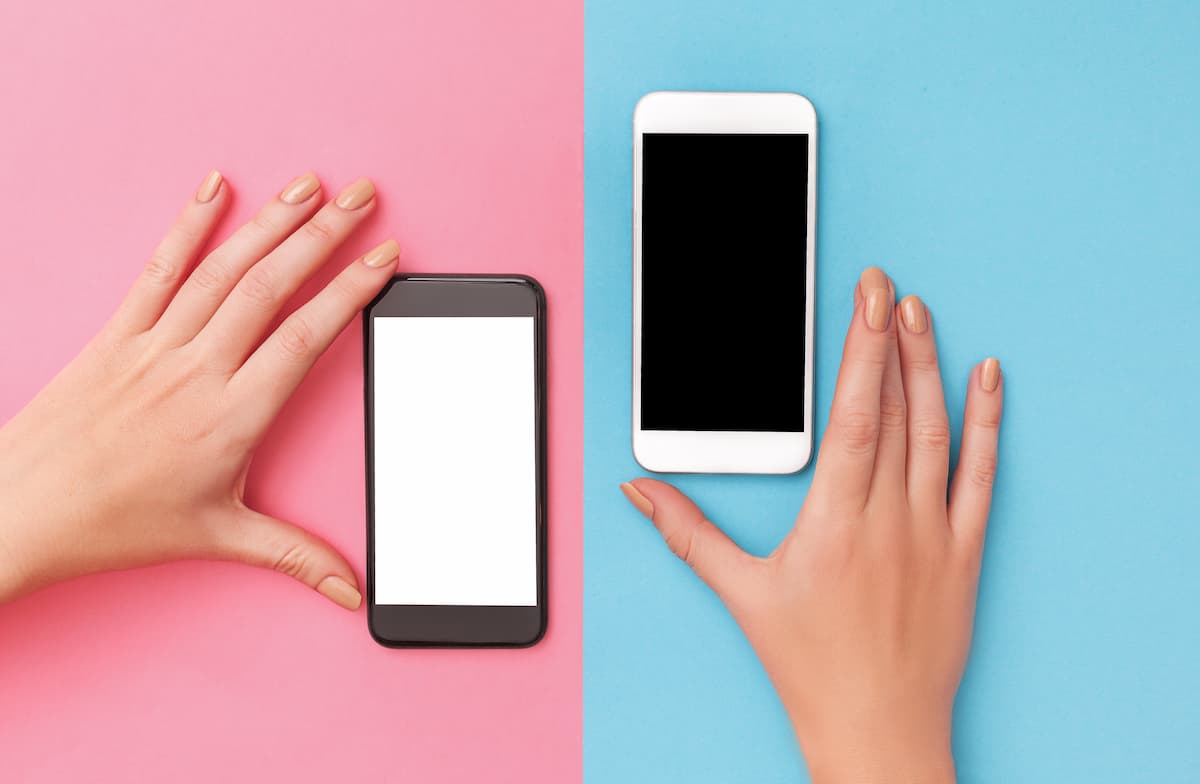
「eSIM」 と「SIM」 、どちらを選ぶか迷っている場合、特に必要がなければ現状のSIMで問題はありません。
しかし、以下のように今より事業者ののりかえをスムーズに行いたい、スマホを便利に活用したいと考える方には、eSIMの利用をおすすめします。
- 忙しくて店舗へ行く暇がない
- SIMの配送を待たずに即日使いたい。
- 契約の詳細や設定手順などを自分で調べて実行できるため、店舗に行く必要性を感じない
- 通信事業者をのりかえることが多い
- いろいろな通信事業者を試してみたい
LINEMOのeSIMは申し込みから開通までアプリで簡単!
LINEMOでは、スマホ1台とWi-Fi環境があれば1時間程度でeSIMを開通できます※。
- ※18時までにお申し込みした場合。審査状況によっては1営業日以上かかる場合があります。
別途無料の「LINEMO かんたんeSIM開通」 アプリをご用意しています。アプリの場合、複雑な設定も簡単に行えるのでおすすめです。
はじめに、SIMロックがかかっているデバイスを利用する場合は、移転元となる通信事業者で解除手続きをしましょう。
なお2021年8月18日以降、ソフトバンクやワイモバイルからLINEMOへのりかえする際は、番号移行する前に、利用しているソフトバンクのiPhoneやAndroid端末などのSIMロック解除手続きが同時に行われます。
そのため、自分でSIMロック解除手続きする必要はありません。
しかし、他キャリアサービスからLINEMOへののりかえの際には、SIMロック解除の手続きが必要です。
LINEMOでは、自分の使い方に合わせて2種類のプランから、お選びいただけます。LINEMOベストプランからLINEMOベストプランV、LINEMOベストプランVからLINEMOベストプランへ契約後の変更もでき、使う頻度に合わせてプランを調整できます。
| LINEMOベストプラン | LINEMOベストプランV | |||
|---|---|---|---|---|
| データ量 | 〜 3GB | 〜 10GB | 〜 30GB | |
| 月額基本料※1(税込) | 900円 (990円) |
1,900円 (2,090円) |
2,700円 (2,970円) |
|
| LINEギガフリー※2 | 対応 | 対応 | ||
| 国内通話料 | 20円(22円)/30秒※3 | 5分以内無料※4 | ||
| データ量超過後の速度 |
10GB超:300kbps 15GB超:128kbps |
30GB超:1Mbps 45GB超:128kbps |
||
- ※1通話料別 時間帯により速度制御の場合あり オンライン専用
-
※2トークでの位置情報の共有、スタンプショップの利用、ニュース記事の閲覧など、一部 LINE ギガフリーの対象外があります。
時間帯により速度制御の場合あり
その他の詳細は文末の「「LINEギガフリー」について」を参照 - ※3ナビダイヤル(0570から始まる番号)など異なる料金の電話番号あり
- ※4一部対象外の通話あり。1回当たり5分を超える国内通話の場合、従量制(20円(税込み22円)/30秒)。ナビダイヤル(0570から始まる番号)など異なる料金の電話番号あり(これらの電話番号は1回5分以内の国内通話し放題においても対象外)。
- ※ その他の詳細は文末の「「ベストプラン」「ベストプランV」について」を参照
- ※()内は税込表記
iOS、Androidそれぞれの開通手順は次の通りです。なお、OSは最新バージョンへアップデートしてから、操作を行いましょう。
iPhone・iPadでの操作方法
Wi-Fiにつながる環境を準備したら、次のように進めていきます。チャプターは「eSIMプロファイルの設定」 と「通信をするための設定」 に分かれています。
なおLINEMO利用の方は、専用のアプリからeSIMのプロファイルダウンロード、通信をするため設定を行えます。以下では、その専用アプリを使用せずに設定する方法を紹介します。
途中でQRコードを読み込む場面があるため、手順1~ 4までは別のスマホやパソコンで行うことをおすすめしています。eSIMを利用するデバイス1台で設定を行う場合は、QRコードの場面で手動入力をしましょう(※2)。
eSIMプロファイルの設定
1.申し込み完了後に届く「【 LINEMO】 eSIMプロファイルダウンロードのお知らせ」 メールを開く
2.メールに記載されたURLから「ご利用開始手続き」 へ進む
3.ワンタイムパスワードを受け取る方法を「メールアドレス」 、「自動音声通話」 から選択する
4.指定した方法で受け取った6ケタのワンタイムパスワードを入力し、QRコードを表示させる
5.eSIMを利用するデバイスで「設定」 アプリをタップする
6.「モバイル通信」 をタップする
7.「モバイル通信プランを追加」 をタップする
8.カメラが起動したら、手順4で表示したQRコードを読み取る(※2)
9.再度「 モバイル通信を追加」 する
10.「設定」 > 「モバイル通信」 をタップし、「モバイル通信を追加」 にプランが追加されたことを確認する
11.デバイスを再起動する(※3)
- ※2 eSIMを利用するデバイス1台で設定を行う場合
- 1.「詳細情報を手動で入力」 をタップする
- 2.QRコード画面に記載されている「SM-DP+アドレス」 と「アクティベーションコード」 をコピー& ペーストで入力する
- ※3「モバイルデータ通信プランの削除」 を行うと、LINEMOのeSIMをご利用いただけなくなります。ご注意ください。
通信をするための設定
1.他社からのりかえ(MNP)でLINEMOへ移行する方は、画面の案内に従い「回線を切り替える」 を押下し、1~2分待つ(※4)
2.Wi-Fiを切った状態でデータ通信ができていれば手動設定は不要となり設定完了
3.データ通信ができていない場合は、次の手順でキャリア設定アップデートを行う
4.「設定」 アプリをタップする
5.「一般」 をタップする
6.「情報」 をタップし、数秒待つ
7.「キャリア設定アップデート」 と表示されたら、「アップデート」 を選択する
8.デバイスを再起動する
9.デバイスの画面上部に「LINEMO」 と表示されていれば設定完了
- ※4 回線切り替えが完了した時点で、元の回線の契約は自動解約となります。ご注意ください。
Androidでの操作方法
Wi-Fiにつながる環境を準備したら、次のように進めていきます。チャプターは「eSIMプロファイルの設定」 と「通信をするための設定」 に分かれています。
途中でQRコードを読み込む場面があるため、手順1~ 4までは別のスマホやパソコンで行うことをおすすめしています。eSIMを利用するデバイス1台で設定を行う場合は、QRコードの場面で手動入力を行います。
eSIMプロファイルの設定
1.申し込み完了後に届く「【 LINEMO】 eSIMプロファイルダウンロードのお知らせ」 メールを開く
2.メールに記載されたURLから「ご利用開始手続き」 へ進む
3.ワンタイムパスワードを受け取る方法を「メールアドレス」 「自動音声通話」 から選択する
4.指定した方法で受け取った6ケタのワンタイムパスワードを入力し、QRコードを表示させる
5.eSIMを利用するデバイスで「設定」 アプリをタップする
6.「ネットワークとインターネット」 をタップする
7.「 モバイルネットワーク」 をタップする
8.「代わりにSIMをダウンロードしますか? 」 から次の画面に進む
9.カメラが起動したら、手順4で表示したQRコードを読み取る(※5)
10.QRコードが読み取れたら、「有効化」 を選択し、「完了」 をタップする
11.「設定」 > 「ネットワークとインターネット」 の順にタップし、「モバイルネットワーク」 が「LINEMO」 になっていることを確認する
12.デバイスを再起動する(※6)
- ※5 eSIMを利用するデバイス1台で設定を行う場合
画面を下にスクロールし、「QRコードが読み取れない場合」 をタップして画面の案内に沿って進めてください。
- ※6 「 SIMの消去」 を行うと、LINEMOのeSIMをご利用いただけなくなります。ご注意ください。
通信をするための設定(APN設定)
1.他社からのりかえ(MNP)でLINEMOへ移行する方は、画面の案内に従い「回線を切り替える」 を押下し、1~2分待つ(※7)
2.Wi-Fiを切った状態でデータ通信ができていれば手動設定は不要となり設定完了
3.データ通信ができていない場合は、次の手順でAPN設定(※8) を行う
4.「設定」 アプリをタップする
5.「無線とネットワーク」 をタップする
6.「モバイルネットワーク」 をタップする
7.「アクセスポイント名(APN)」 をタップする
8.APNの一覧から「LINEMO」 を選択して設定完了
9.APNの一覧に「LINEMO」 がない場合は、メニューバーから「 新しいAPN」 をタップする
10.設定項目に以下の内容を入力して保存し、選択して完了する
| 名前 | LINEMO | |
|---|---|---|
| APN | plus.acs.jp.v6 | |
| ユーザー名 | lm | |
| パスワード | lm | |
| MCC | 440 | |
| MNC | 20 | |
| 認証タイプ | CHAP | |
| APNタイプ | default,ia,mms,supl,hipri |
- ※ 7 回線切り替えが完了した時点で、元の回線の契約は自動解約となります。ご注意ください。
- ※ 8 以降の手順では、デバイスの種類やバージョンによって名称や細かな操作が異なる場合があります。
まとめ
eSIMの特徴には、オンラインで携帯キャリアの契約情報を書き換えられる、SIMカードの差し替え不要で、紛失や破損の心配がない、一時的なサービス利用もしやすい、1台で2回線の使い分けもできるなどがあります。
また以下のどれかに当てはまる方は、eSIMの利用がおすすめです。
- 忙しくて店舗へ行く暇がない
- 契約の詳細や設定手順などを自分で調べて実行できるため、店舗に行く必要性を感じない
- 通信事業者をのりかえることが多い
- いろいろな通信事業者を試してみたい
またLINEMOでは、自宅にいながらeSIMの開通手続きができます。音声通話付きの専用アプリで万全の準備を整えております。
eSIMに興味があり、のりかえをご検討の方は、ぜひLINEMOをご検討ください。
- ※ 「ベストプラン」「ベストプランV」について
- ・契約者年齢が18歳以上であることが必要です。
- ・法人は対象外です。
- ・3G専用端末、VoLTEに対応していない端末、SIMロック解除に対応していない端末など一部対象外端末あり。
- ・キャリアメールは利用できません。
- ・SMSや海外でのご利用分などは別途料金が発生します。
- ・月ごとの累積データ利用量がデータ量上限を超えた場合、月末まで、2段階で送受信時の最大通信速度を制限します。LINEMOベストプランVについては、30GBを超えた場合は1Mbps、45GBを超えた場合(「追加データ」容量を除く)は128kbpsに制限し、LINEMOベストプランについては、10GBを超えた場合は300kbps、15GBを超えた場合(「追加データ」容量を除く)は128kbpsに制限します。
- ・データ量上限を超過した場合、追加データ(550円/1GB)を購入することで、通常速度でご利用いただけます。
- ・ご加入当月に解約された場合、契約解除料990円のお支払いが必要です。ただし、「8日間キャンセル」等に基づき解約された場合を除きます。
- ・月途中に解約の場合は、日割り計算は行いません。
- ・国際通話、他社が料金設定している電話番号への通話料、番号案内(104)等は上記通話料(22円/30秒)とは料金が異なり、1回5分以内の国内通話し放題の対象外です。その他当社が指定する電話番号(当社以外が提供する電話サービスの利用にあたり接続する電話番号、一方的な発信又は機械的な発信により、一定時間内に長時間又は多数の通信を一定期間継続して接続する電話番号など)は、上記通話料(22円/30秒)とは料金が異なり、1回5分以内の国内通話し放題の対象外となります。
- ・ネットワークサービスの安定的な提供のため、時間帯により、動画、ゲーム等のサービス、AR(拡張現実)等の機能を用いたサービス、その他トラヒックの混雑を生じさせるおそれのあるサービスのご利用にあたり、通信速度を制御します。
- ・通信が混雑し、又は通信の混雑が生じる可能性がある場合、ネットワーク全体の品質を確保するため、通信の種類及び内容にかかわらず、速度を制御する場合があります。
- ・一定期間内に著しく大量の通信を継続的に行い、機械的な通信と当社が判断した場合は、当該通信を行うお客さまに対して通信速度を制限することがあります。
- ・余ったデータ量は翌月以降に繰り越しません。
- ・LINEスタンププレミアムのご利用には別途料金が必要です。
- ※ 「LINEギガフリー」について
- ・OS、ブラウザ又はアプリケーションのバージョンアップ、アップデート、Wi-Fiからの切替その他技術的要因により、ギガフリーの対象外となる場合があります。詳細は、LINEMOホームページをご確認ください。
- ・iOS 15以降でiCloud+を利用する際に、プライベートリレーをオンに設定した状態でSafariブラウザからギガフリーの対象サービスを利用すると、データ量を消費する場合がございます。プライベートリレーをオフにした場合、iOS 14以前同様にギガフリーの対象サービスがデータ量を消費せずご利用いただけます。
- ・ギガフリーの対象サービスは、変更、追加、廃止又はギガフリーの対象外となることがあります。
- ・LINEサービス内で有料のサービスを利用する場合は、別途お支払いが必要です。
※当ページの内容は公開日時点の情報です。
※表示価格は特に断りがない限り税込です。







